ワードプレスを使ってブログをしている方、多いですよね。
自分のブログでなくても、ワードプレスのログイン画面が出せるのが弱いところではあるようです。
それを知って管理画面のURLを変更。ところが、、、やってしまいました。
変更したURLがわからなくなり、サーバーからワードプレスのログイン画面に飛べません。
結論としてはこうしてログインできるようになっています。が、とにかく焦ります。
検索すればやり方がたくさん出てきたので、もしかしたらよくあることなのでしょうか?
とにかく、大事なことは確実に残す。これを肝に銘じる経験となりました。
“ ワードプレスの管理画面URLを忘れたド素人が再ログインできるまで ”を備忘録として残すので、どなたかの参考になればと思います。
なんでそうなった?
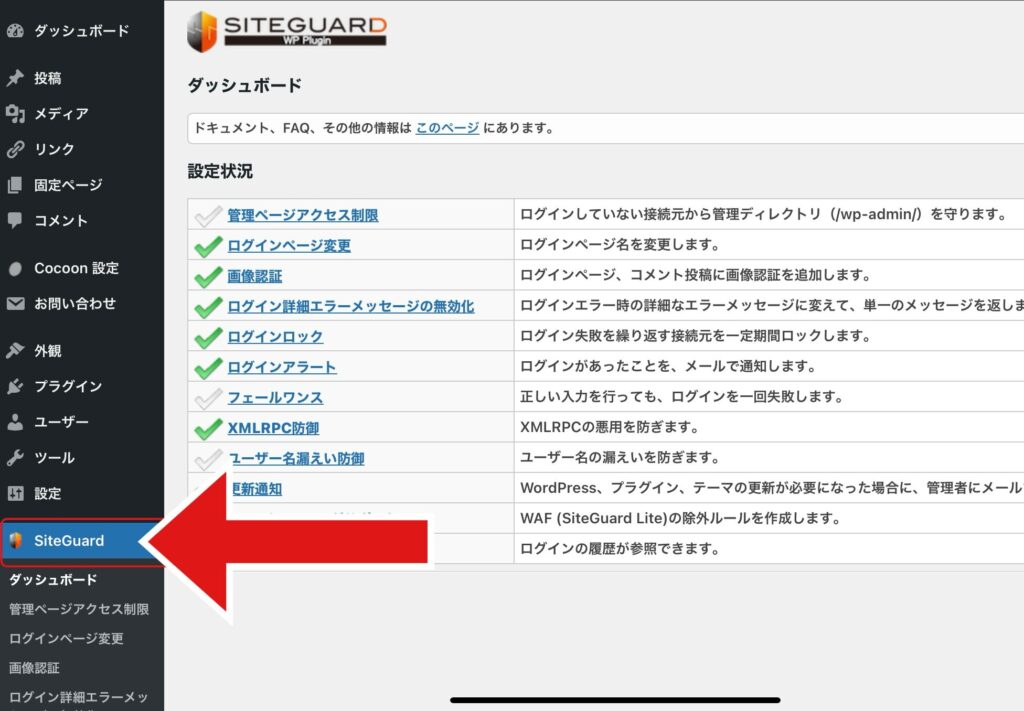
なんでサーバーの管理画面URLからワードプレスのログイン画面に飛べなくなったのか?
それは前日の夜、セキュリティプラグイン『SiteGuard』の設定を変更したから。かなり眠かったので、布団の中から手を伸ばしてキーボードを叩いていたんです。
そもそも、私はネットを安全なものと思っていません。
ネットのセキュリティーが問題視されるずっーと前に、とある公共機関や大手企業から「サーバー攻撃により個人情報が漏れました」的な連絡をもらったことが始まり。
当時、立て続けに連絡が来たので、情報は簡単に漏れるのを実感。以来、ネットの安全性は完全には信用していないんです。
なので、ただの雑記ブログにしても「できる対策はやっておこうかな」と、寝る前にふと思い立ったのが悲劇の始まりでした。
翌日
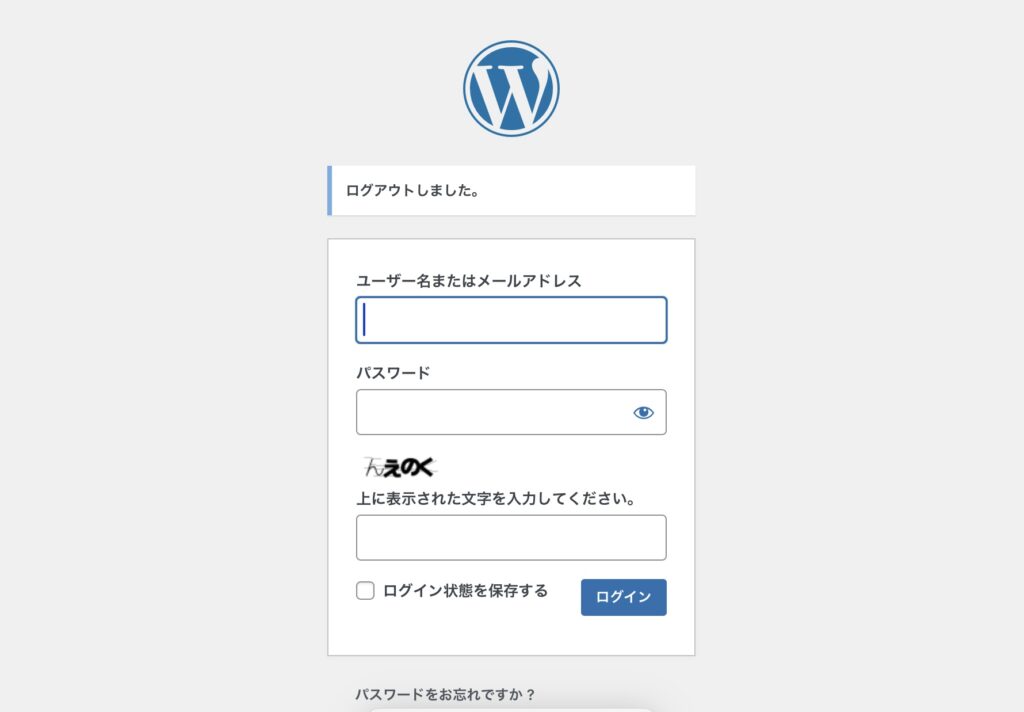
翌日、久しぶりにブログを更新しようとしたところ、上の画面が出てきません。
いつもならサーバーからワードプレスのログイン画面に飛ぶものの、

あれ、なんどやっても出ないぞ?
管理画面URLからはブログのトップページにしか飛べないんです。
前日やったことといえば、寝る前に管理URLを変えたこと。いつも通り、スクリーンショットを撮ったので、写真アプリを開いてみると。
ない。写真がない。
布団の中からゴソゴソ操作していたせいか、どうやら肝心のスクリーンショットが撮れてなかった様子。
ブックマークもしていません。終わりました。
解決方法

めちゃくちゃ焦った私がやったこと。
・サーバーに問い合わせ
ネットで検索したり、ワードプレスの同じテーマを使うコミュニティで質問すると助けられることってありますよね。
あと、ダメもとでサーバー側へ問い合わせ。
もちろん、サーバーはweb上の土地を貸すという感じなので、そこまで対応してないのが普通。でも、「こういう方法があります」とメールで丁寧に回答していだだけました。
ネットで検索&サーバー側の回答により無事に解決できたので、手順を説明します。
変更箇所を見つける
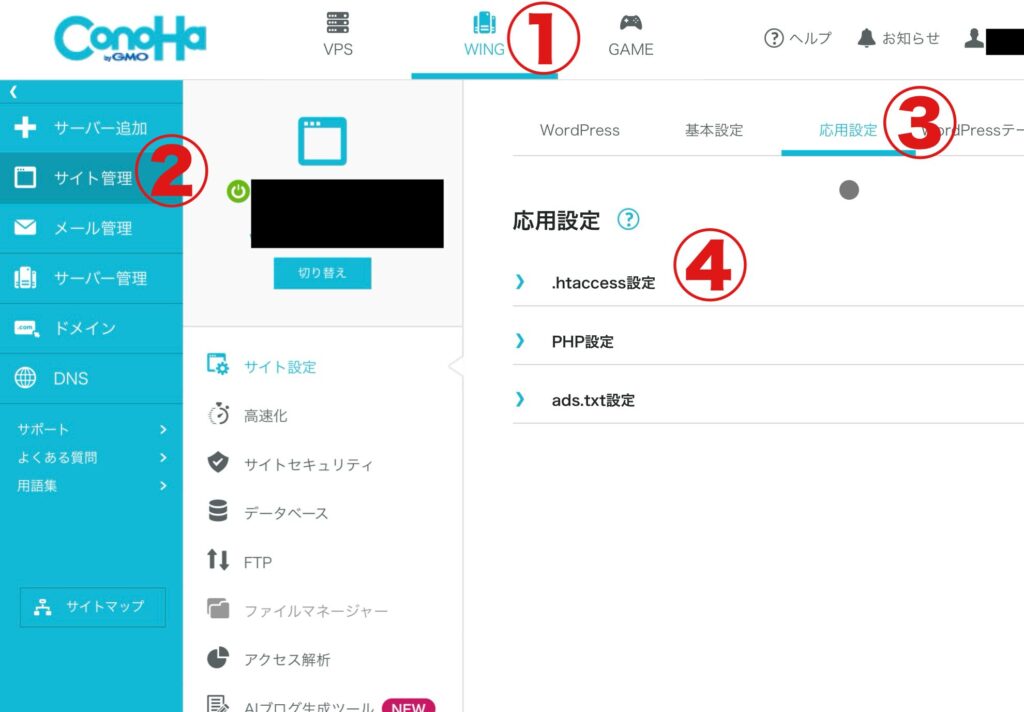
引用元 コノハウイング
私はコノハウイングを使っていますので、コノハの管理画面を①②③④の順で開いていきます。
④を開くと、右側に水色の鉛筆マークがあるのでそれを押します。(この写真では薄いグレーになっています)
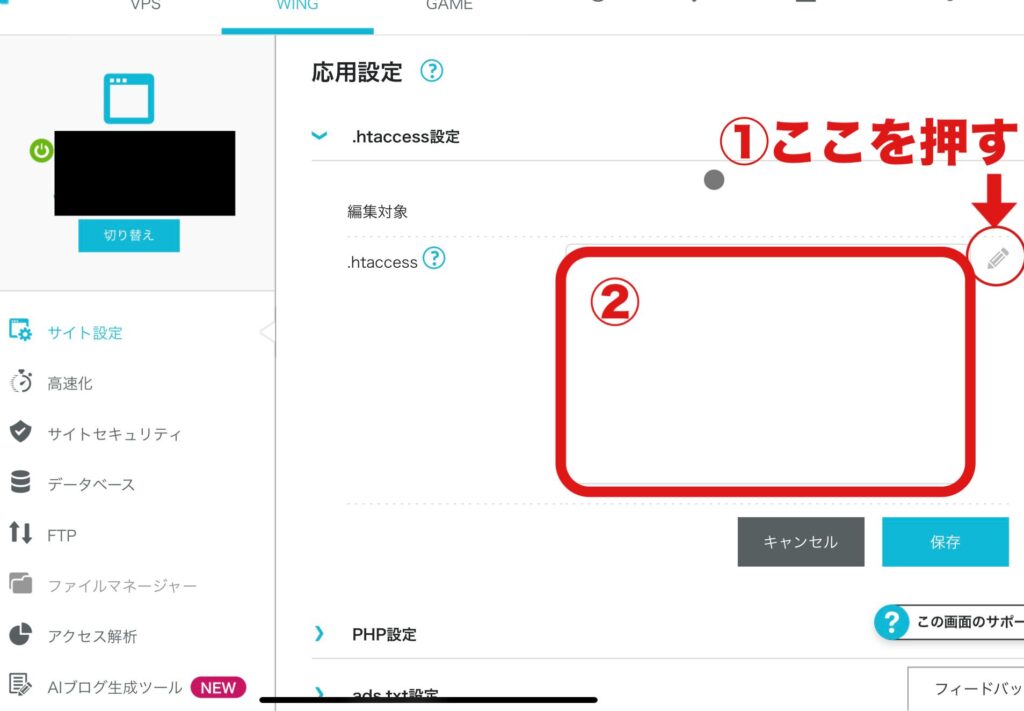
引用元 コノハウイング
写真で②は真っ白になっていますが、ここにズラッーと文字が表示されています。そこから、
と書かれている場所を探します。手を加えていないならば、おそらく
となっており、五桁の数字が見つかります。(ここは、あとで自分が覚えやすいものに変更可能)
login_●●●●●が見つかったならメモかスクリーンショットに残して画面を閉じます。あとでめちゃくちゃ焦るので声を大にして言いたいです。
確実にメモを取りましょうー!
ログイン画面を探す
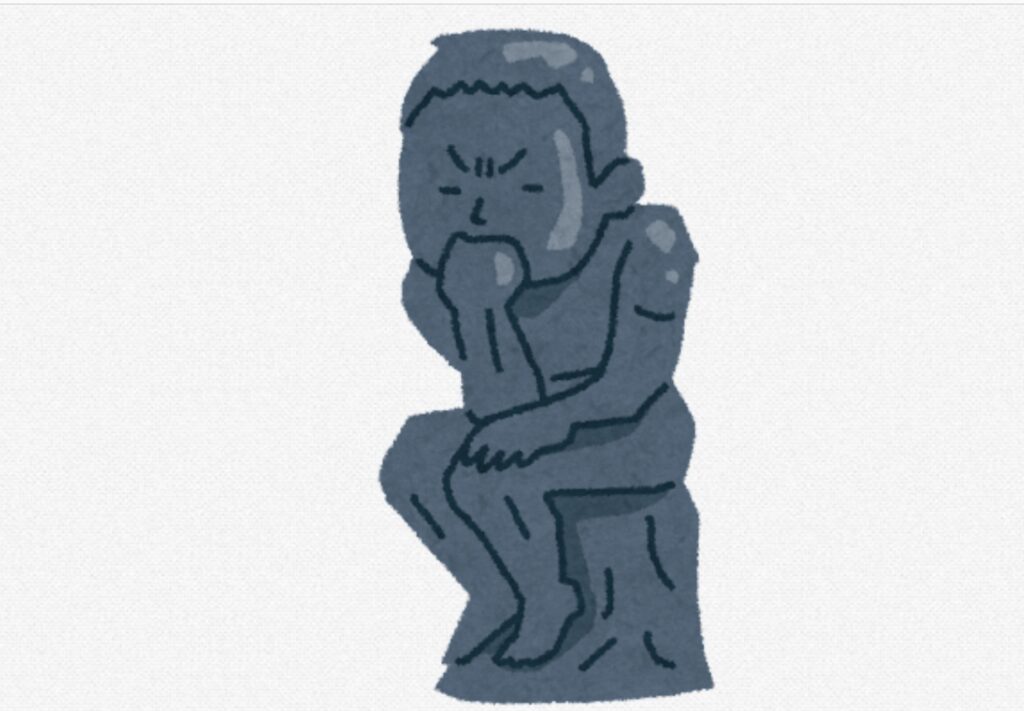
ここで困った問題がまた出てきました。
どうやら、サーバーからワードプレスへ飛ぶ管理画面URLは私では変えられそうにないので、ワードプレスのログイン画面を出す方法を考えます。
ワードプレスの公式サイトから入る方法もわからず、最終的に私がログイン画面を見つけた方法はこちら。
①Yahoo!の虫眼鏡を使う
「自分のURL/login_●●●●● 」で検索をかける。
②すると、以下の画面が出てきます
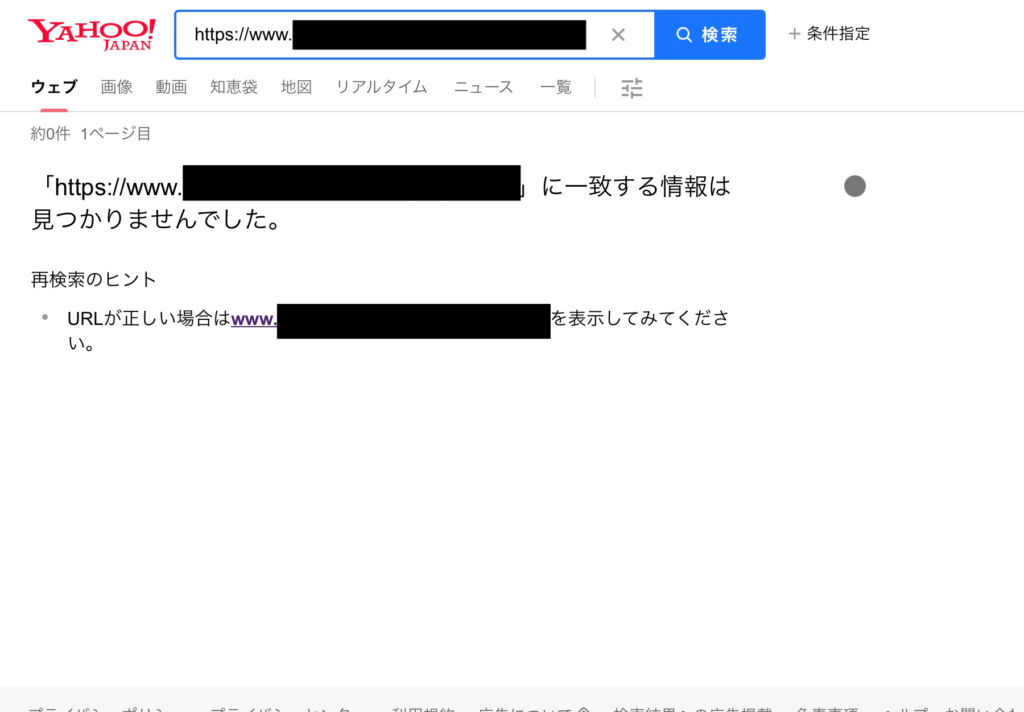
③一番下のURLを押すとやっとログイン画面に到達しました
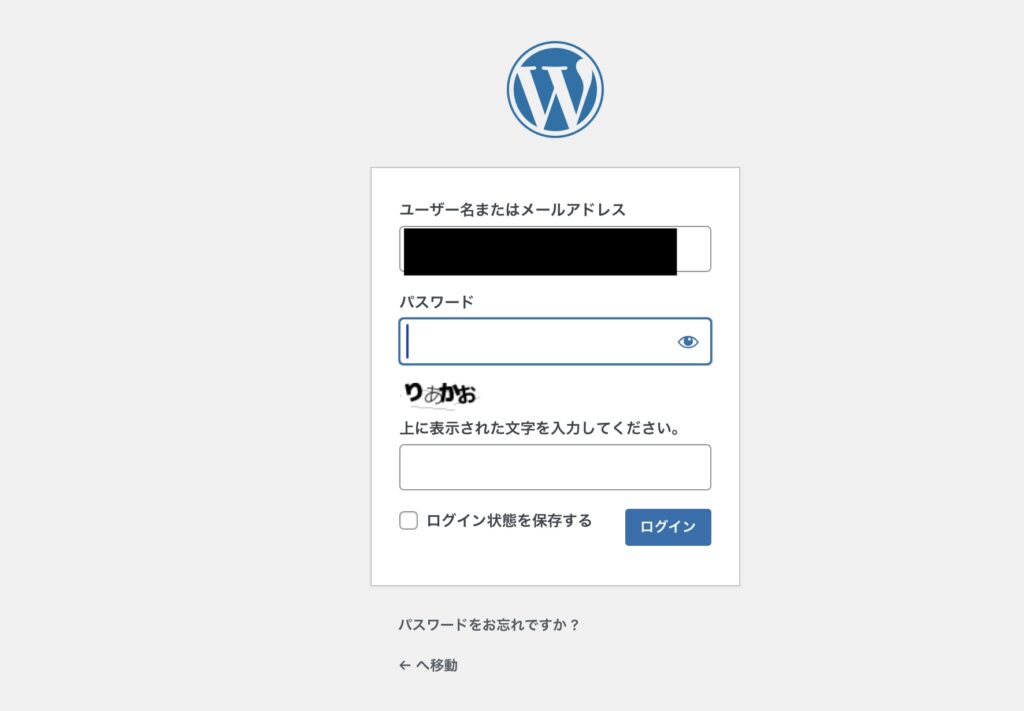
まとめ:大事なことは確実に
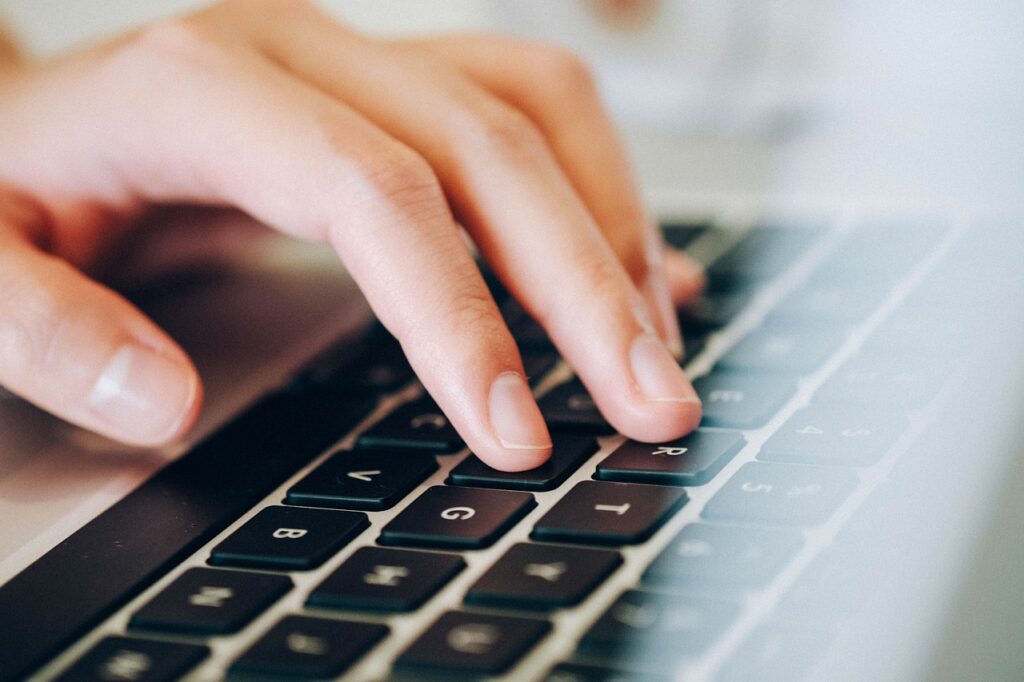
ド素人の私には本気でめちゃくちゃ焦った出来事。プログラミング言語がわかる方なら、もっと別のやり方で簡単に解決できるでしょう。
ひとまず、私はこの方法で無事にワードプレスを使うことが出来ています。
眠かったのでメモを取るのも面倒くさく、いつもと同じようにスクリーンショットを撮ったつもりでした。まさか撮れてないなんて。
とにかく、大事なことは確実に残すことを肝に銘じる経験でした。
この備忘録がどなたかの参考になりましたら幸いです。


